“不知道怎么回事,我的电脑插上耳机后还是听不到声音,这是为什么呢?怎么解决电脑耳机没声音的问题呢?”
在日常使用电脑的过程中,耳机作为一种常见的音频输出设备,经常被我们用来享受音乐、观看视频或进行语音通话。但有时,或许我们也会遇到电脑耳机插上没声音的情况,这不仅会降低我们的电脑使用体验感,还可能会让我们的部分工作无法正常进行。
本文针对这一问题,总结了5个解决方法,可以继续往下看哦!
 方法一:检查连接
方法一:检查连接电脑显示有音量但是没有声音是怎么回事呢?这有可能是因为耳机与电脑的连接存在问题,如插头未插紧、插孔损坏或耳机线断裂等。建议这样操作。
(1)确保耳机插头已完全插入电脑的音频插孔中,且连接紧密;
(2)检查耳机线是否有断裂或损坏的情况,如有必要,更换耳机线;
(3)尝试将耳机插入其他插孔或更换其他耳机,以排除插孔损坏的可能性。
 方法二:检查音量设置
方法二:检查音量设置耳机明明正常连接电脑,但是却出现电脑耳机插上没声音的情况,这时电脑的音量可能被设置成了静音,或者是音量滑块被调至到过低的位置。
(1)点击系统托盘上的音量图标,确保音量未被设置为静音状态;
(2)调整音量滑块至适当的位置,以确保音量足够大。
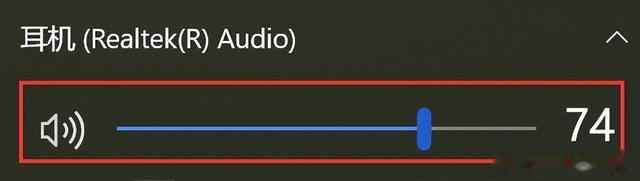 方法三:设置音频输出设备
方法三:设置音频输出设备很多时候,电脑插上有线耳机却无法识别可能是因为音频输入设备的选择出错。设置音频输入设备或许可以有效解决问题。
(1)右键单击系统托盘上的音量图标,选择【声音设置】;
(2)在【输出】部分,选择正确的音频输出设备为【耳机】;
提示:如有多个耳机选项,尝试选择其他选项以查看是否有声音。
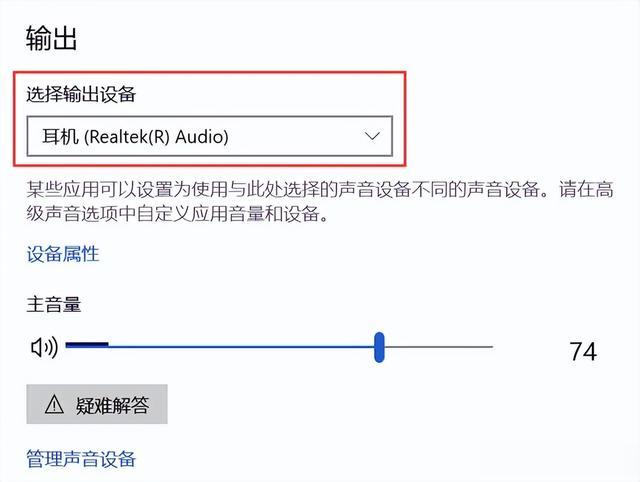 方法四:更新音频驱动
方法四:更新音频驱动随着我们使用电脑的时间变长,可能会出现声卡驱动的问题,比如驱动未安装、版本过旧或者与系统不兼容,更新驱动程序或许可以解决电脑耳机没声音的问题。
(1)右键点击【开始】,选择【设备管理器】;
(2)展开【声音、视频和游戏控制器】选项;
(3)选择相应的声卡驱动,单击【更新驱动程序】;
(4)选择【自动搜索更新的驱动程序软件】。
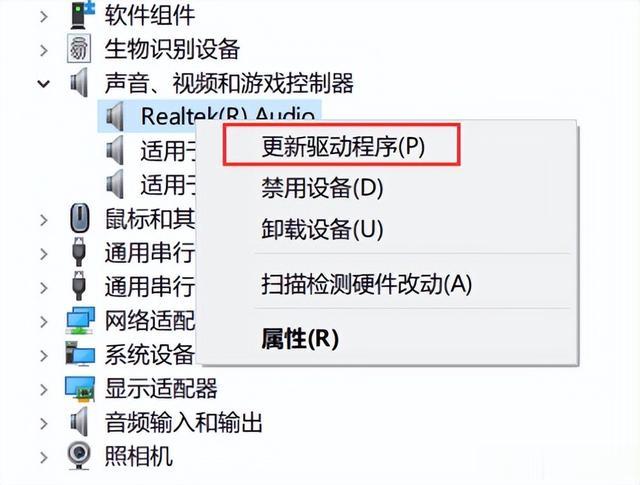 方法五:检查静音快捷键
方法五:检查静音快捷键我们在操作电脑时,可能有时候会误触了静音快捷键,从而出现耳机无声音的情况,此时,只需点击右下角的音量图标将静音取消即可恢复声音。

耳机的出现给我们带来了很多的便利,电脑耳机插上没声音是一个常见的问题,但通过仔细排查和尝试不同的解决方案,我们往往能够找到问题的根源并解决它。希望本文提供的解决方案和操作步骤能够帮助大家解决这一问题,让耳机重新发出美妙的声音。
往期推荐:
